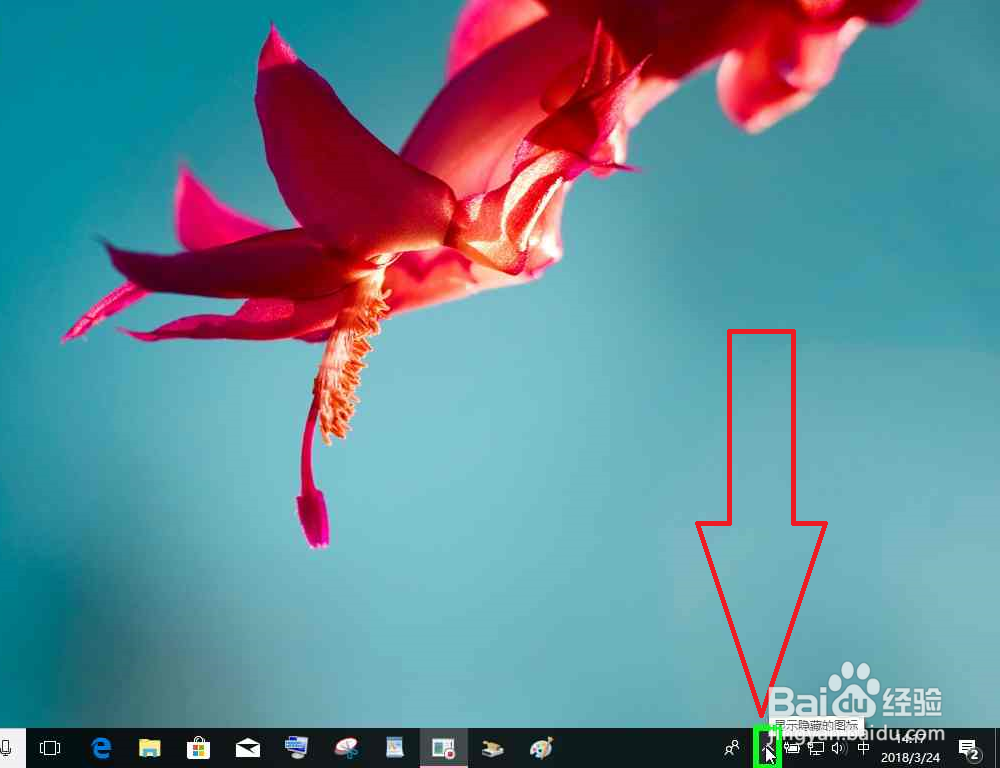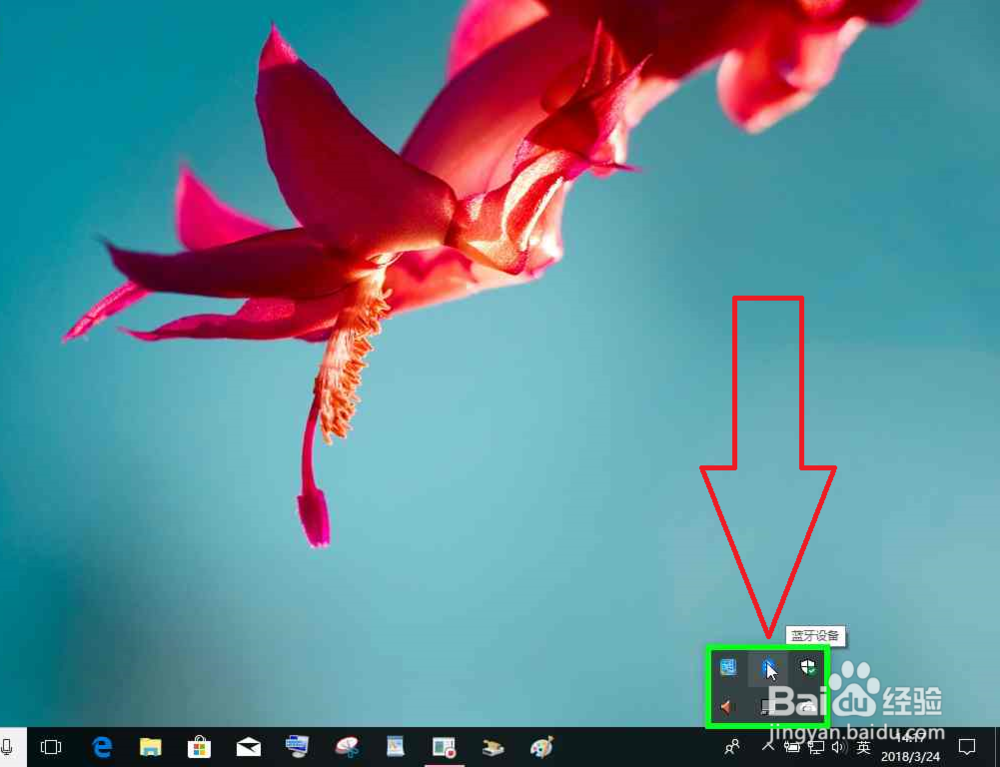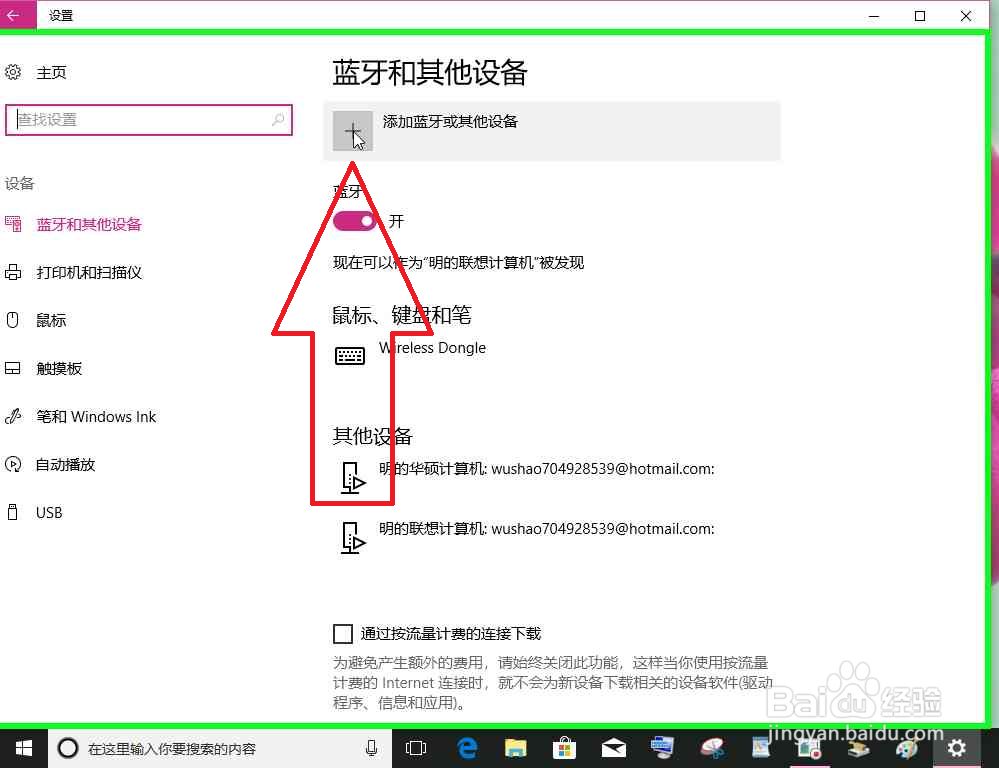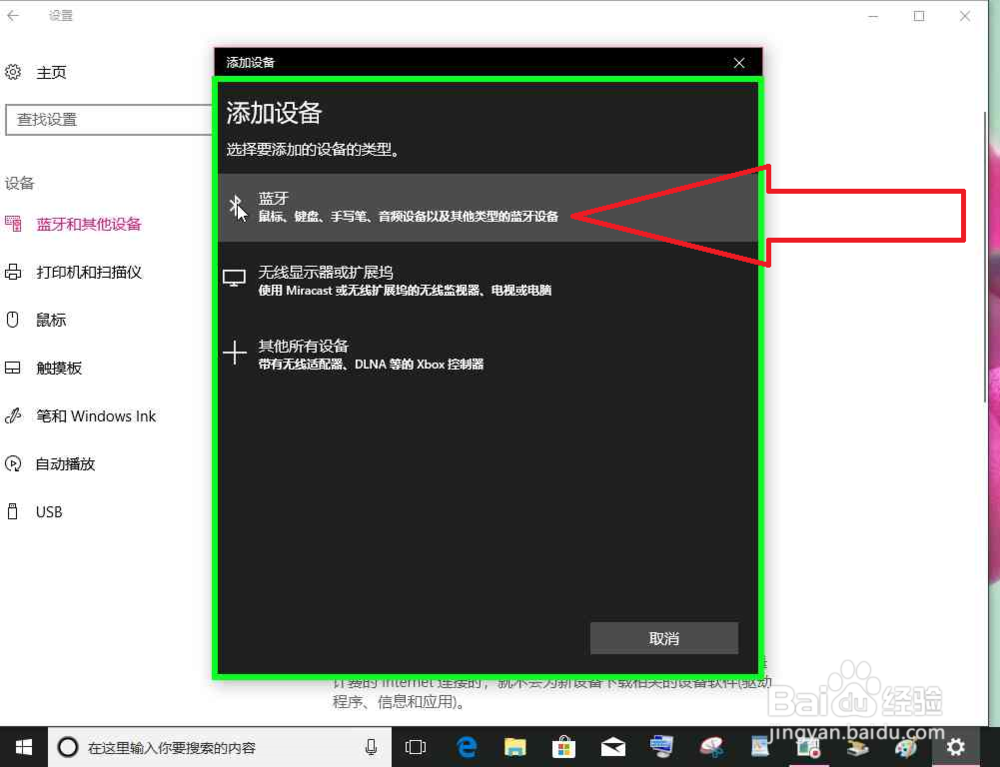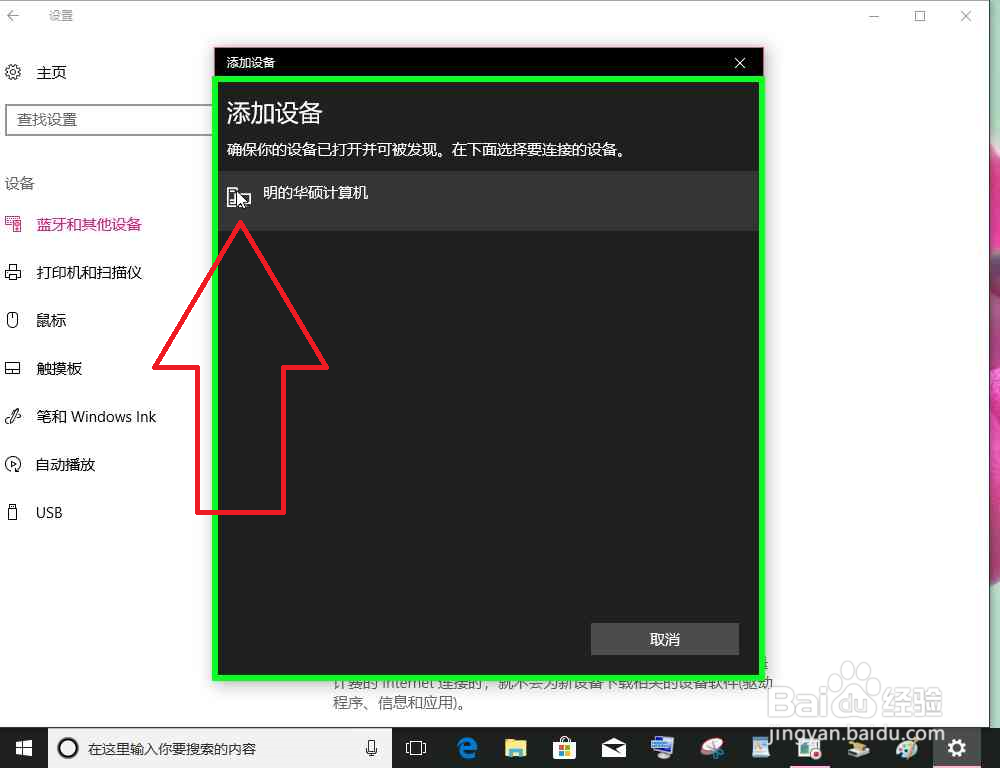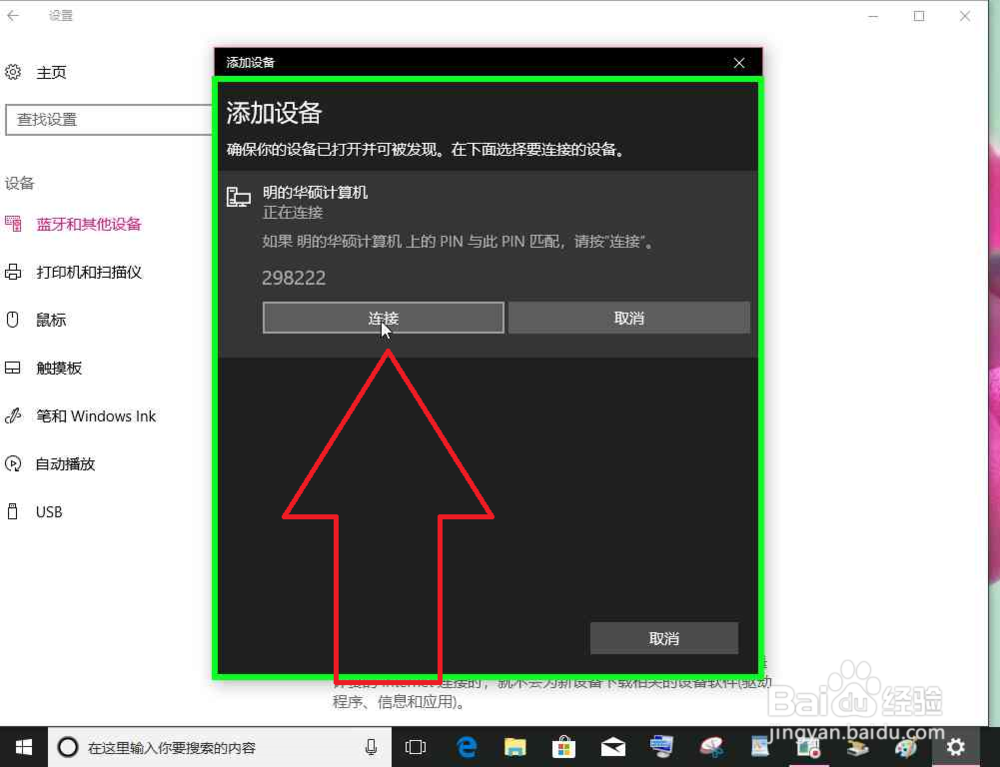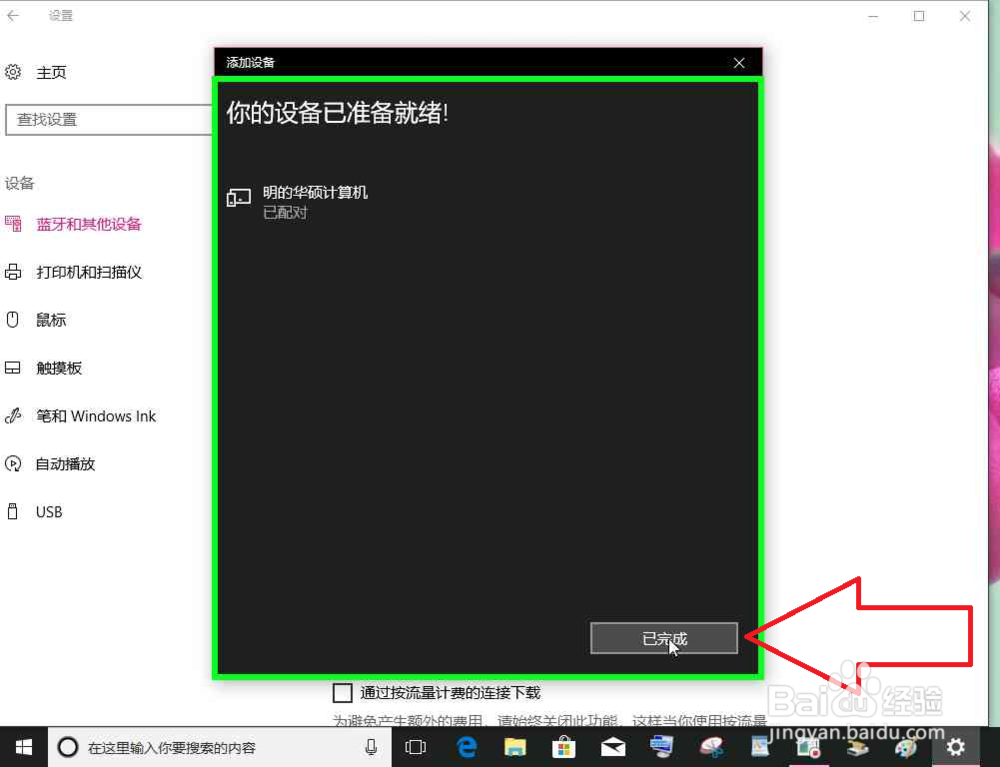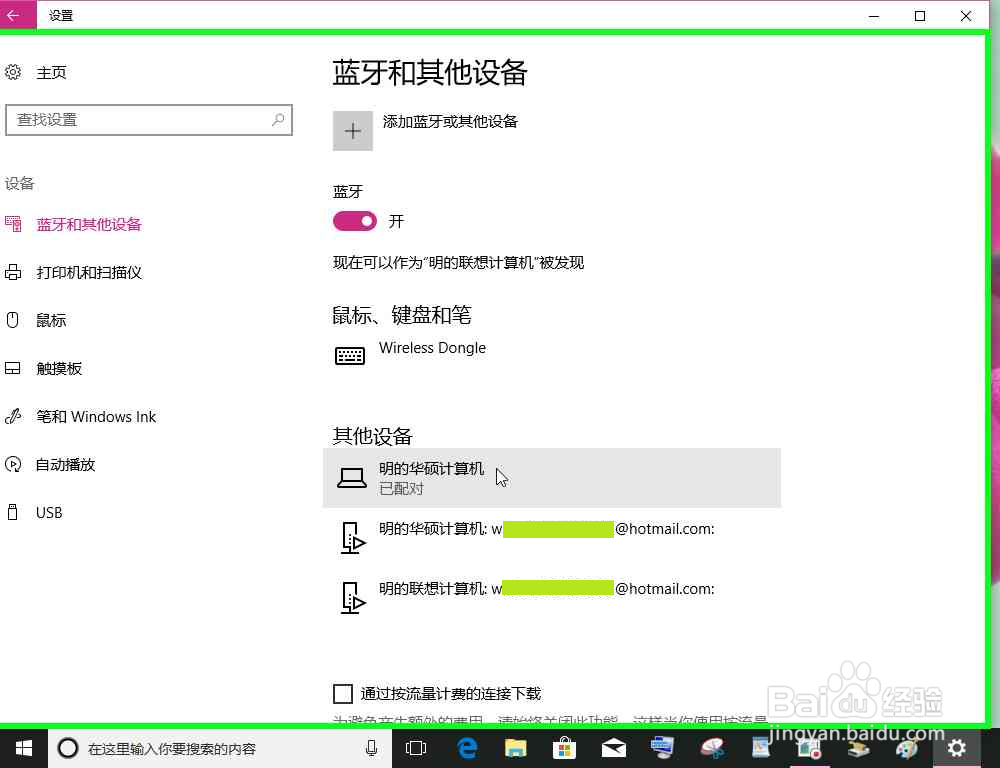Windows10隐藏任务栏进入蓝牙设置添加蓝牙设备
1、两台使用蓝牙配对的电脑,进行相同的操作。用户在"通知 V 形 (按钮)"上左键单击。
2、用户在"蓝牙设备 (按钮)"上右键单击。
3、用户在"显示蓝牙设备 (菜单项目)"上左键单击。
4、用户在"添加蓝牙或其他设备 (按钮)"上左键单击(在"挢旗扦渌;设置"中)。
5、用户在"蓝牙 (按钮)"上左键单击(在"添加设备"中)。
6、用户在"明的华硕计算机 (列表项目)"上左键单击(在"挢旗扦渌;添加设备"中)。
7、用户在"连接 (按钮)"上左键单击(在"添加设备"中)。
8、用户在"已完成 (按钮)"上左键单击(在"添加设备"中)。
9、Windows10从隐藏任务栏进入蓝牙设置添加蓝牙设备,配对蓝牙设备完成。
声明:本网站引用、摘录或转载内容仅供网站访问者交流或参考,不代表本站立场,如存在版权或非法内容,请联系站长删除,联系邮箱:site.kefu@qq.com。
阅读量:28
阅读量:60
阅读量:23
阅读量:65
阅读量:59